Kun löydät tärkeitä sähköpostiviestejä, kun poistat Gmail-tilini. Se sisältää tärkeitä yritystietoja, onko mitään keinoa palauttaa poistetut sähköpostiviestit Gmailista? Tuoreen tutkimuksen mukaan sähköposti on edelleen ensisijainen tapa pitää yhteyttä liikekumppaneisiin, työtovereihin, professoreihin jne. Toisessa sanassa ihmiset käyttävät sähköpostiviestejä todennäköisemmin virallisissa tilaisuuksissa. Ja ihmiset eivät vain avaa sähköposteja mobiililaitteissa, vaan myös tarkistavat ne tietokoneella. Sähköpostin tarjoajat tarjoavat kuitenkin vain rajoitetun tallennuskapasiteetin kullekin käyttäjälle, esimerkiksi Gmail tarjoaa 15GB-vapaata tallennustilaa, joka on jaettu asiakirjojen, Google-aseman ja muiden kanssa. Sinun täytyy puhdistaa sähköpostit säännöllisesti; muuten ei voi enää vastaanottaa uusia sähköpostiviestejä.
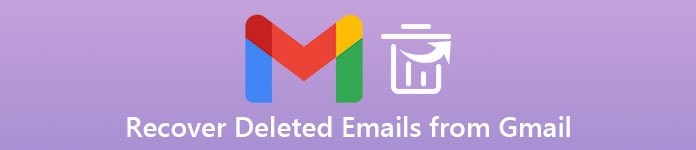
Kun löysit Gmailin poistetut sähköpostit vahingossa, mielessäsi on ensimmäinen asia, miten voit poistaa poistetut sähköpostiviestit Gmailista. Onneksi on olemassa useita tapoja palauttaa poistetut sähköpostiviestit Gmail. Itse asiassa useimmat sähköpostipalveluntarjoajat ovat ymmärtäneet tällaiset vaatimukset ja kehittäneet useita kanavia, joiden avulla ihmiset voivat palauttaa poistetut sähköpostit. Tässä opetuksessa kerrotaan teille miten palauttaa poistetut sähköpostit Gmailista. Muista, että nämä lähestymistavat ovat muiden sähköpostipalvelujen tarjoajien käytettävissä, kuten Yahoo-sähköposti, Outlook jne. Joka tapauksessa, jos olet valmis, aloitetaan mahtava matka.
- Osa 1: Miten etsiä ja palauttaa poistetut sähköpostit Gmail roskakorista
- Osa 2: Yleisiä tapoja hakea poistetut sähköpostit Gmailista
- Osa 3: Ammattimainen tapa palauttaa poistetut sähköpostit Gmail
Osa 1: Miten etsitään ja palautetaan poistettuja sähköposteja Gmail roskakorista
Ensinnäkin kaikki lähettämäsi ja vastaanottamasi sähköpostit tallennetaan sähköpostipalvelun palvelimelle. Vaikka poistat ne tililtäsi, sähköpostisi pysyvät roskakorissa 30 päivää. Se antaa sinulle mahdollisuuden hakea poistetut Gmail-sähköpostit 30 päivän kuluessa ennen niiden pysyvää poistamista.
Kuinka hakea poistetut sähköpostiviestit Gmailin roskakorista
Vaihe 1: Syötä gmail.google.com selaimesi osoiteriville ja napsauta Enter-näppäintä avataksesi Gmailin kotisivun. Kirjaudu sisään käyttäjätunnuksesi ja salasanasi (unohdit Gmail-salasanan?).
Vaihe 2: Etsi vasemmasta sarakkeesta, napsauta Lisää-vaihtoehtoa ja siirry sitten Roskakori-välilehdelle. Selaa alaspäin ja napsauta vierityspalkkia oikeassa yläkulmassa selvittääksesi kadonneet sähköpostit ja valitse niiden edessä oleva valintaruutu.
Vaihe 3: Kun olet valinnut kaikki palautettavat sähköpostit, avaa hakupalkin "Lisää" -valikko ja valitse "Saapuneet". Sitten kaikki valitut sähköpostit palaavat Saapuneet-kansioon. Jos haluat tallentaa nämä sähköpostit erikseen, valitse "Luo uusi" ja pudota uudelle kansiolle nimi.
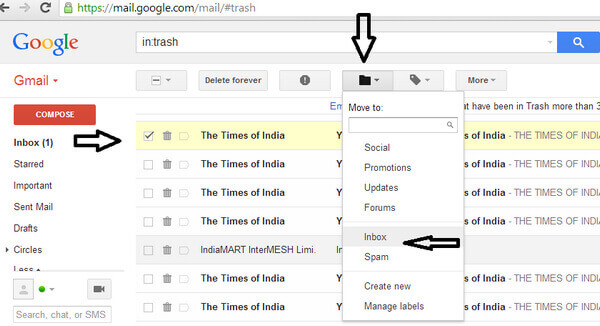
Roskakori on helpoin tapa palauttaa poistetut sähköpostiviestit Gmailissa, mutta sinun täytyy ymmärtää, että nämä sähköpostit pysyvät vain roskakorissa 30-päivinä. Tämän jälkeen ne poistetaan pysyvästi roskakorista.
Poistettujen Gmail-sähköpostiviestien hakeminen
Jos Roskakorissa on paljon sähköpostiviestejä tai et löydä haluttuja sähköpostiviestejä Roskakori-kansiossa, Gmailin Tarkennettu haku -ominaisuus on toinen mahdollisuus poistaa poistetut sähköpostiviestit Gmailissa.
Vaihe 1: Kun olet siirtynyt Roskakori-kansioon, napsauta "alaspäin" -painiketta ikkunan yläreunassa olevassa hakupalkissa avataksesi kelluvan Tarkennettu haku -ikkunan.
Vaihe 2: Sinulle esitetään useita sähköposteihin liittyviä vaihtoehtoja, kuten "Keneltä" tai kenelle "Kenelle", sähköpostin "Aihe", sähköpostin sanat ja paljon muuta. Täytä tiedot niin paljon kuin mahdollista.
Vaihe 3: Napsauta "Hae" -painiketta kelluvan ikkunan alaosassa. Sitten Tarkennettu haku etsii, että sähköposti täyttää nämä parametrit. Jos et saa mitään tuloksesta, vaihda toiseen kansioon kelluvan valintaikkunan yläosassa olevasta avattavasta valikosta, kuten "Roskaposti" tai "Kaikki viestit", ja yritä uudelleen.
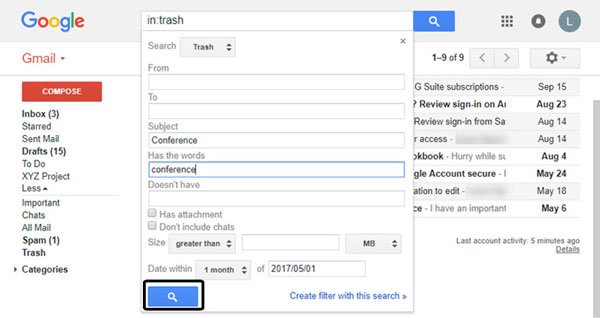
Huomautus: Arkisto on hyödyllinen ominaisuus Gmailissa. Se ei poista sähköpostiasi 30-päivien jälkeen. Ja sinä voit palauttaa poistetut sähköpostit Gmailissa arkistosta helposti. Siirtääksesi sähköpostit arkistoon, valitse haluamasi sähköpostit ja napsauta työkalupalkin Arkistoi-painiketta. Kun haluat palauttaa sähköpostit Gmail-arkistosta, siirry Kaikki viestit -kansioon vasemmasta sivupalkista, avaa "Lisää"-valikko ja valitse "Kaikki viestit" näyttääksesi kaikki sähköpostit. Nyt voit etsiä sähköpostit palautusta varten normaalisti.
Osa 2: Yleisiä tapoja hakea poistetut sähköpostit Gmailista
Jos Tarkennettu haku ei löydä Roskakori-kansiossa tai poistetuissa sähköpostiviesteissä, syitä alla oleviin syihin:
1. Olet tyhjennä roskakorin kansion kaikkien poistettujen sähköpostiviestien ohella.
2. Sähköpostit on poistettu Saapuneet-kansiostasi ja pysyivät roskakorissa 30-päivien jälkeen. Toisessa sanassa ne poistetaan tililtäsi automaattisesti.
3. Olet napsauttanut "Poista ikuisesti" -painiketta roskakorikansiossasi olevista sähköposteista.
Voinko palauttaa poistetut sähköpostit Gmailista 30-päivien jälkeen tai poistaa pysyvästi? Tällä hetkellä voit yrittää lähettää pyynnön Gmailin tukitiimille. On olemassa mahdollisuuksia palauttaa menetetyt sähköpostisi Gmail-tililläsi ennen kuin ne poistetaan Gmail-palvelimelta. Seuraavat vaiheet voivat auttaa parantamaan mahdollisuuksia löytää poistettuja sähköposteja Gmailissa.
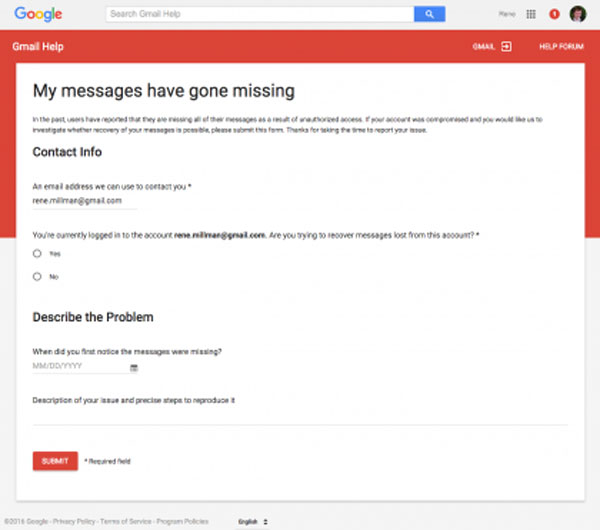
Gmailin tukipalvelun Gmailin poistettujen sähköpostiviestien hakeminen
Vaihe 1: Siirry Gmail-tilillesi selaimessasi ja siirry Oma viestit ovat kadonneet sivulta (https://support.google.com/mail/contact/missingemails).
Vaihe 2: Gmail näyttää sinulle muodon. Etsi Yhteystiedot-osiosta. Kirjoita ensimmäiseen kenttään sähköpostiosoitteesi, johon Gmail-tukitiimi voi ottaa yhteyttä. Jos nykyinen Gmail-tili sisältää kadonneita sähköpostejasi, valitse Kyllä. muuten valitse Ei ja pudota vastaava Gmail-tili.
Vaihe 3: Siirry Kuvaile ongelmaa -alueelle, napsauta "kalenteri"-painiketta ja valitse päivämäärä, jolloin huomasit ensimmäisen kerran, että sähköpostit puuttuivat. Ja kirjoita ylös, mitä teit, jotta sähköpostit katosivat. Napsauta lopuksi "LÄHETÄ"-painiketta.
Huomautus:
Muista, että mitä tarkemmat tiedot syötit, sitä suurempi todennäköisyys, että sähköpostiisi takaisin. Gmailin tukitiimi lähettää sinulle vastauksen puolen tunnin kuluessa. Siirry vasemmalle saapuneeseen sähköpostitiliin, avaa sähköpostiosoite mail-support@google.com. Se kertoo, voiko Gmail palauttaa sähköpostisi vai ei. Jos saat myönteisen vastauksen, käy Gmail-tililläsi ja valitse Saapuneet- ja Roskakansiot. Sähköpostisi pitäisi palauttaa. Jos ei, siirry seuraavaan osaan.
Osa 3: Ammattimainen tapa palauttaa poistetut sähköpostiviestit Gmail
Vaikka pysyvästi poistettujen sähköpostiviestien palauttaminen Gmailista ei välttämättä ole niin vaikeaa kuin ennen olet ajatellut, tavalliset tavat eivät voi auttaa poistamaan poistettuja sähköposteja kaikissa tilanteissa. Siksi suosittelemme kokeilemaan Apeaksoft Data Recovery, joka on ammattimainen sähköpostin palautusohjelma, jossa on monia hyödyllisiä ominaisuuksia, kuten:
- Helppokäyttöinen. Tämä sähköpostin palautussovellus pystyy palauttamaan kadonneita sähköpostiviestejä yhdellä napsautuksella, joten jopa aloittelijat voisivat tarttua siihen muutamassa sekunnissa.
- Palauta sähköpostit eri tilanteissa. Riippumatta siitä, että sähköpostisi menetettiin virheen, vahingossa tapahtuneen poiston, virustorjunnan tai järjestelmän kaatumisen vuoksi, se voisi palauttaa ne.
- Tuetaan erilaisia sähköpostipalveluntarjoajia. Se toimii kaikissa sähköpostitileissä, kuten Gmailissa, Yahoo-sähköpostissa, Outlookissa, Hotmailissa jne.
- Tappio. Parhaan sähköpostin palautusohjelman avulla voit palauttaa poistetut sähköpostit alkuperäisissä olosuhteissa, mukaan lukien viestit ja liitetiedostot.
- Esikatselu valikoivasti. Nopean skannauksen jälkeen voit tarkastella kaikkia kadonneita sähköposteja, jotka on järjestetty luokkien mukaan, ja päättää palauttaa ne kaikki tai tietyt.
Lyhyesti sanottuna paras sähköpostin palautussovellus oli lähes kaikki toiminnot, joita etsit poistettujen sähköpostien palauttamisesta tietokoneisiin.
Tärkeitä huomautuksia poistettujen sähköpostiviestien palauttamisesta Gmailiin
Vaikka Apeaksoft Data Recovery on melko helppo käyttää, haluamme silti näyttää sinulle menettelyn. Ja ennen sitä on joitakin vinkkejä sähköpostin palauttamisen mahdollisuuksien lisäämiseksi.
1. Jos poistat Gmail-sähköpostit virheellisesti, siirry roskakoriin ja tarkista, pysyvätkö poistetut sähköpostit siellä. Ja olemme keskustelleet siitä, miten voit palauttaa kadonneita sähköpostiviestejä Trashistä ensimmäisessä osassa.
2. Muista, että kaikki toimet tallennetaan kiintolevyjen puskurialueelle, mukaan lukien sähköpostiviestit, jotka olet poistanut Gmail-tililtäsi. Siksi voit saada ne takaisin oikealla työkalulla, kuten Data Recovery -toiminnolla.
3. Kun sähköpostit poistetaan, ne eivät ole poistuneet kiintolevyltäsi. Sen sijaan tallennetut välilyönnit merkitään tyhjiksi, kunnes uudet tiedot korvataan. Lopeta se, mitä teet heti kun huomaat sähköpostisi katoamisen Gmail-tililtä. Se, joka voisi estää poistetuista sähköposteista, korvataan.
Kuinka palauttaa poistetut sähköpostit Gmailissa Data Recovery -ohjelmalla
Vaihe 1: Tarkista koko kiintolevy, jotta etsit kadonneita sähköposteja
Lataa ja asenna uusin Apeaksoft Data Recovery -versio tietokoneellesi. Avaa paras sähköpostin palautussovellus, kun tärkeät sähköpostit ovat kadonneet. Kotiliitännässä on kaksi osiota, jotka sisältävät useita mukautettuja vaihtoehtoja, tietotyyppejä ja sijainteja. Ensinnäkin, valitse ruutu "Sähköposti" -vaihtoehdon edessä tiedostotyypit-osiossa. Valitse sitten sijainti, johon haluat palauttaa tiedot. Asennuksen jälkeen napsauta "Skannaa" -painiketta poimiaksesi palautettavat sähköpostit kiintolevyltä.

Vaihe 2: Esikatselu ennen sähköpostien palauttamista
Kun skannaus on valmis, sinut ohjataan tulosikkunaan. Ja palautettavat sähköpostit järjestetään muodoissa, kuten PST, DBX, EMLX jne. Napsauta Sähköposti-vaihtoehtoa ikkunan vasemmassa sarakkeessa; saat useita kansioita, joiden otsikko on sähköpostitiedostomuoto. Jos et ole varma, siirry jokaiseen kansioon ja esikatsele palautettavien sähköpostien pikkukuvia. Suodatin-ominaisuus yläreunassa voi auttaa sinua löytämään nopeasti palautettavan sähköpostin syöttämällä avainsanoja, kuten aiheen.
Jos et löydä poistettuja sähköposteja, napsauta oikeassa yläkulmassa olevaa "Deep Scan" -painiketta. Tietojen tarkasteleminen syvässä järjestelmässä vie enemmän aikaa kuin pikaskannaustoiminto.

Vaihe 3: Hae poistetut sähköpostit yhdellä napsautuksella
Voit palauttaa poistetut sähköpostit Gmailista valitsemalla valintaruudun jokaisen sähköpostin otsikon edessä tai valitsemalla koko kansion, joka sisältää haluamasi sähköpostit. Tiedon palautus alkaa toimia heti, kun napsautat "Palauta" -painiketta ikkunan oikeassa alakulmassa. Kun se on valmis, napsauta "Avaa kansio" -painiketta Palautus valmis -ikkunassa ja ohjaa poistettujen sähköpostien tallennettuun sijaintiin. Sitten voit selata, kopioida ja liittää tai muokata Gmail-sähköpostiasi tavalliseen tapaan.

Tietojen palauttamisella ei ole rajoituksia sähköpostin palauttamiseen. Voit myös palauttaa kaikki liitetiedostot ja poistetut sähköpostiviestit, mukaan lukien valokuvat, videot, asiakirjat ja paljon muuta.
Yhteenveto
Tässä opetusohjelmassa olemme jakaneet useita ratkaisuja poistettujen sähköpostien palauttamiseen Gmailissa. Ensinnäkin, kun huomaat, että sähköpostisi on kadonnut Gmail-tililtä, ensimmäinen paikka, jonka voit palauttaa, on Roskakori-kansio. Lähes kaikki sähköpostipalveluntarjoajat tallentavat poistetut sähköpostit palvelimilleen muutamasta päivästä useisiin kuukausiin. Mitä tulee Gmailiin, poistetut sähköpostit pysyvät roskakorissa 30 päivää, minkä jälkeen ne poistetaan tililtäsi pysyvästi. Jos et löydä sähköpostejasi roskakorista, yritä ottaa yhteyttä Gmailin tukitiimiin. He voivat auttaa sinua, jos sähköpostit ovat edelleen Gmail-palvelimella. Toisaalta jaoimme myös ammattimaisen sähköpostin palautustyökalun, Apeaksoft Data Recoveryn. Se ei ole vain helppokäyttöinen, vaan se pystyy myös palauttamaan useimmat poistetut sähköpostit. Voit myös käyttää tätä ohjelmistoa suorittamaan a Hotmailin palautus.








